创建 Vue 脚手架 (Vue CLI) 并分析项目结构
创建 Vue 脚手架(Vue CLI)
CLI(Command Line Interface)命令行接口工具
上面通过单文本组件编写了一些组件和代码,但是不能通过浏览器运行,我们需要通过 vue 脚手架去执行,所以首先需要在电脑上安装 vue 脚手架
1 什么是 Vue 脚手架?
vue 脚手架是 vue 官方提供的标准化开发工具(开发平台),帮助开发者专门做工程化开发
关于脚手架版本:选择最新的即可,因为最新的可以兼容低版本,但是不要出现这样的情况:比如使用 vue3.0,但是脚手架用的是 1.0 版本,这样肯定不行的,目前大多数企业用的还是 vue2.0
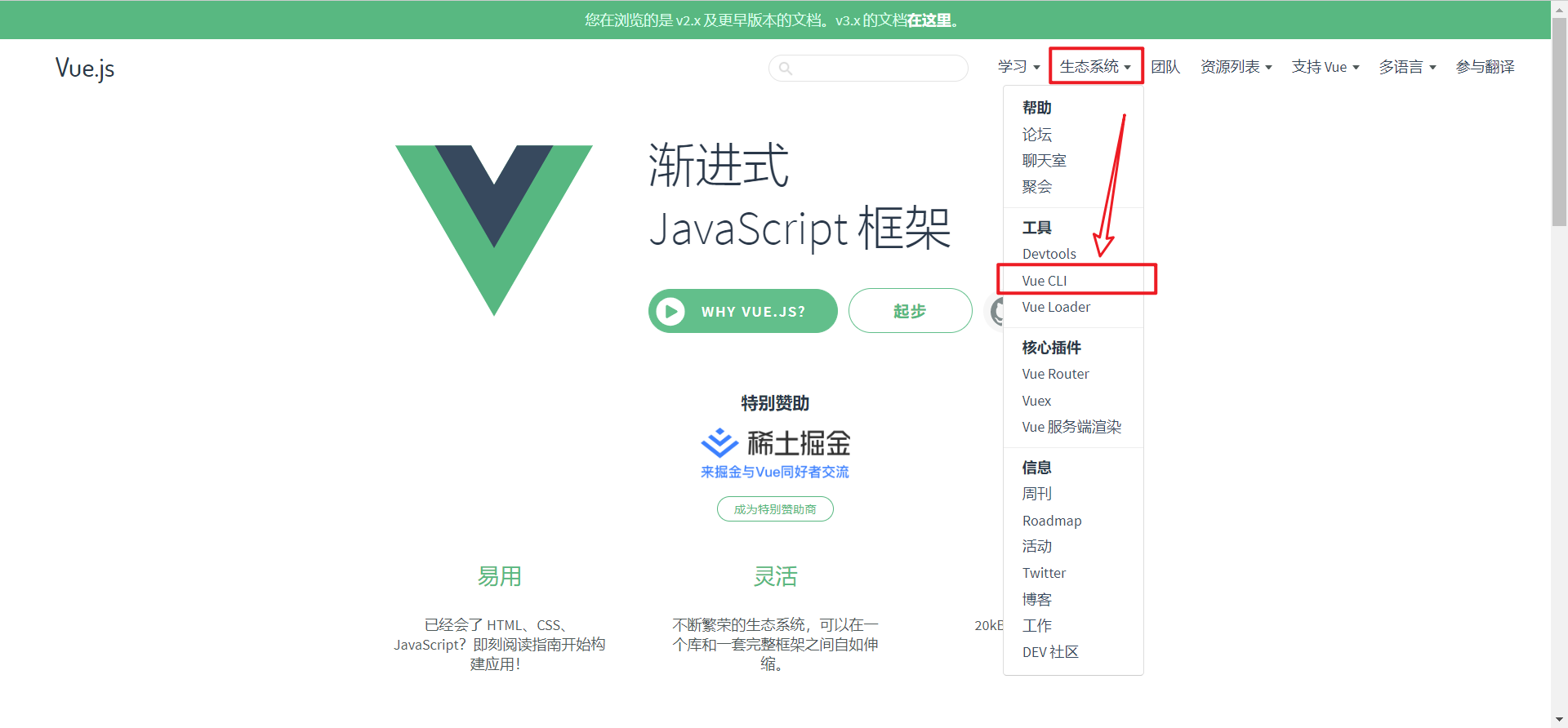
vue 脚手架不像传统工具或者库,需要下载压缩包解压使用,而是使用命令
vu
2 安装脚手架
注:以下命令全部是在 cmd 窗口运行的!
第一步(仅第一次执行):全局安装 @vue/cli
首先我还没有使用命令安装 vue,直接运行就会报错,这是正常的,因为我还没有安装 vue
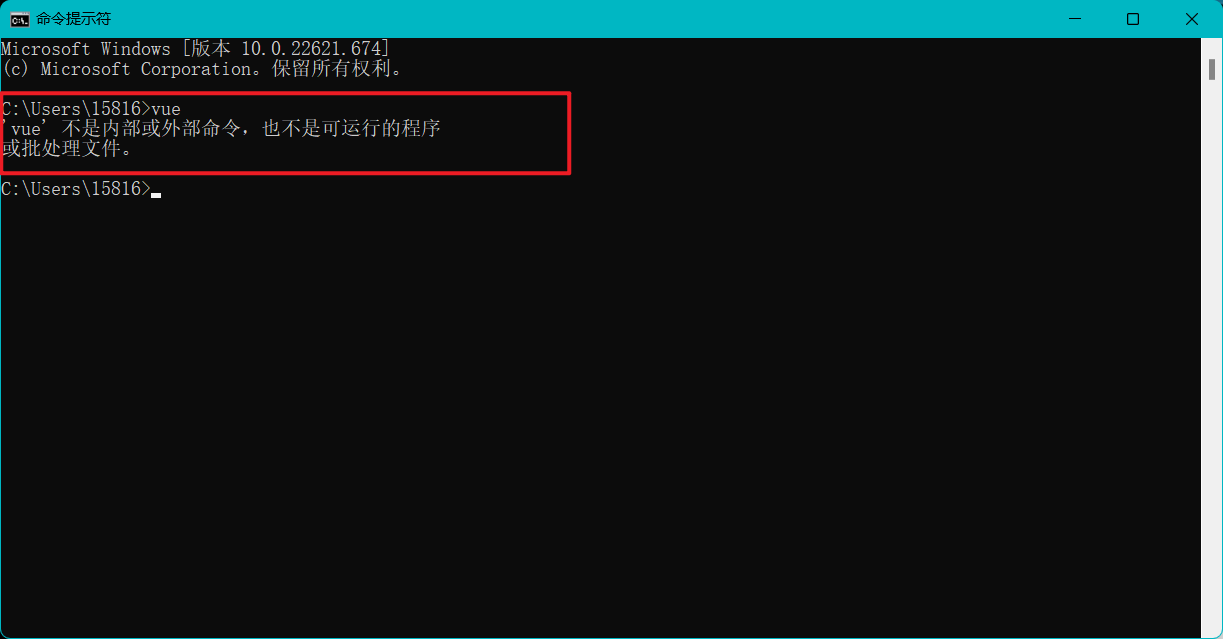
接下来要全局安装 vue,这样只安装一次,以后就可以一直使用了(除非换电脑或者重装系统!)
npm 地址配置成淘宝镜像
安装的时候一定要把 npm 地址配置成淘宝镜像的,如果不配置,就会导致下载速度极慢,甚至不成功,所以先执行安装 npm 淘宝镜像的命令,如果你不记得是否执行过,那么再执行一次也是无害的
执行完之后关系命令窗口即可
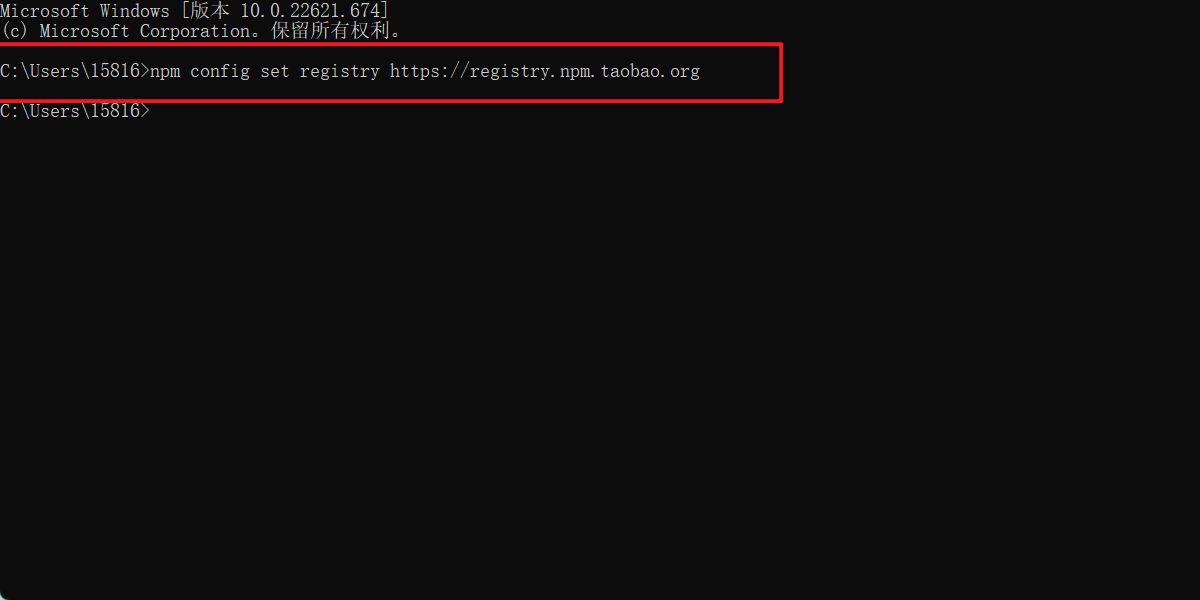
配置好淘宝镜像后,就可以进行全部安装 vue 了
执行命令 npm install -g @vue/cli,这个命令一执行,电脑上就多了一个全新的命令,命令的名字就叫 vue,以后想要创建 vue 的时候,不用打开网页下载解压,直接使用 vue 命令即可
安装过程中,可以会报一些警告,但是这些警告不是我们的原因,而是这个包的作者造成了,如果有卡顿的迹象,敲下回车即可继续,得看着点儿,等一会就安装好了
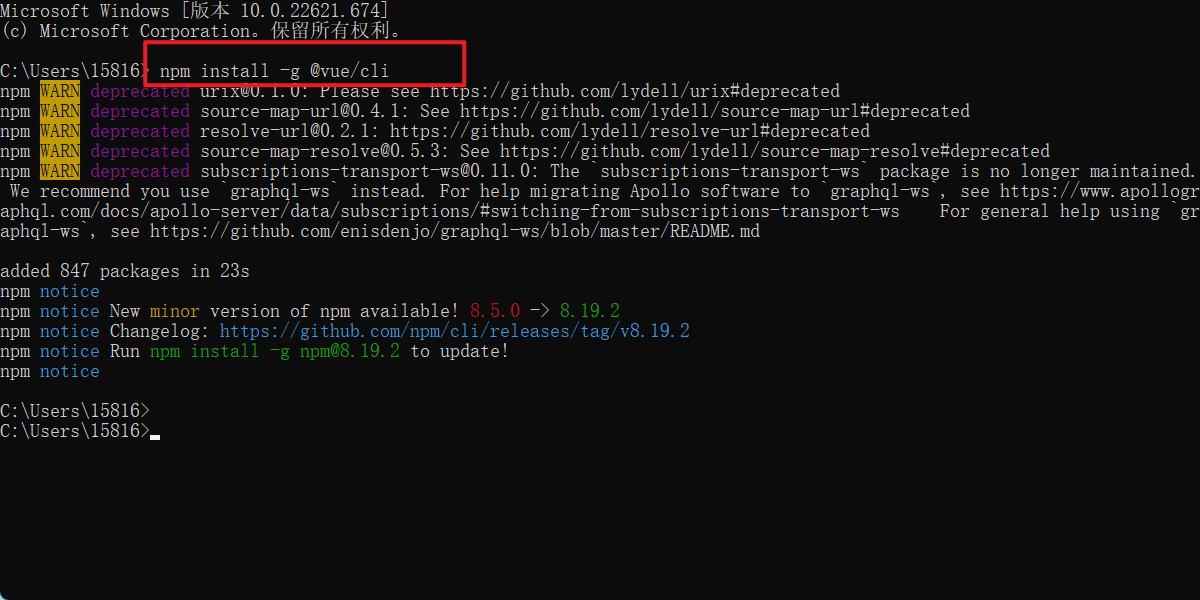
安装完之后把当前命令窗口关掉。重新再开一个 cmd 窗口,输入 vue,如果能出现以下内容,说明刚才的安装成功了
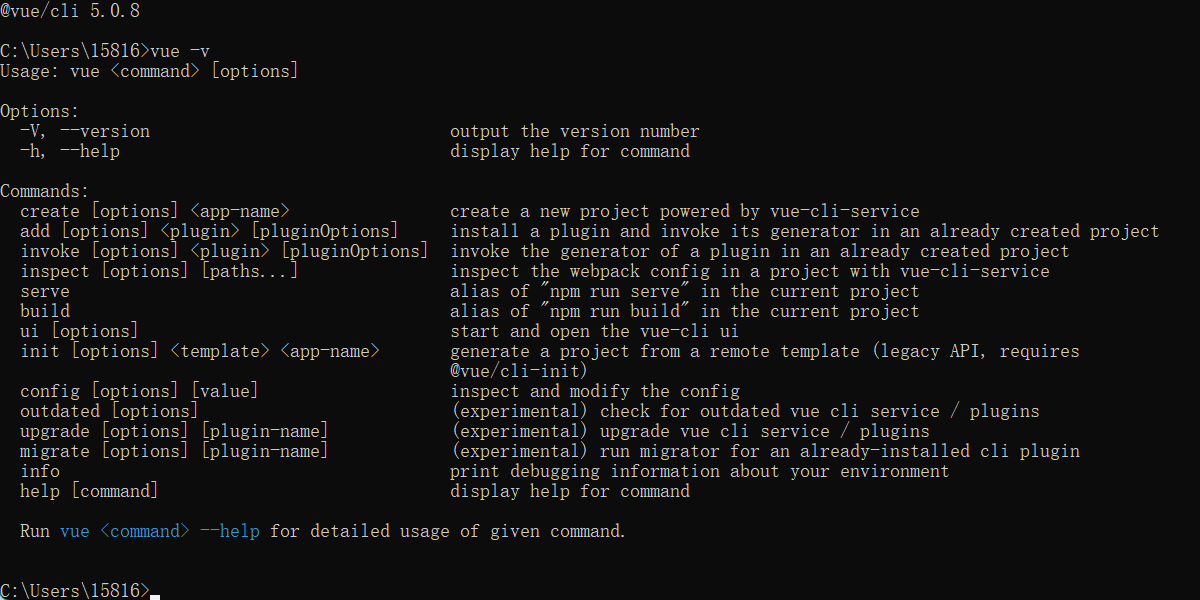
这一系列操作下来,肯定有各种各样的问题,别怕!我也是这么过来的,各种问题,xxx 不能执行,xxx 找不到,反正遇到什么问题就复制问题去搜就完事了,这里我推荐一篇文章,我的很多问题都是看这个解决的:https://blog.csdn.net/HH18700418030/article/details/123853779
第二步 切换到需要创建项目的目录,然后使用命令
注意:一定是你想要创建项目的目录,再执行命令,比如我这里是在桌面上创建的一个测试项目
打开 cmd 命令窗口并切换到想要创建的目录下使用命令 vue create xxx(项目名称)
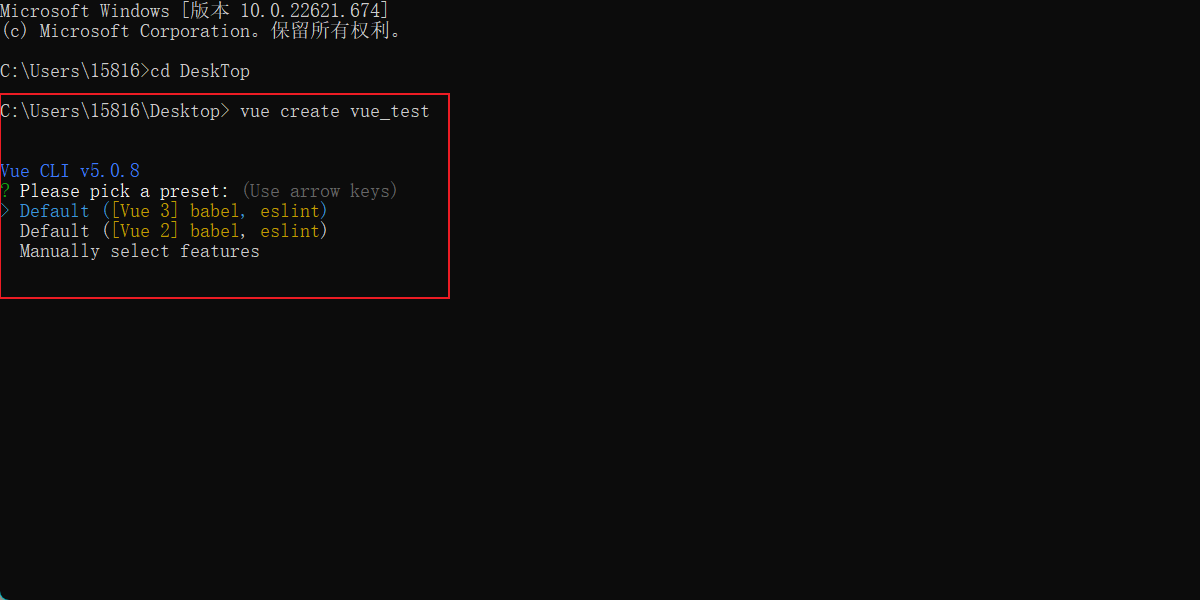
然后就有一个选择,使用 vue 哪个版本写代码(最后一个选项是自定义版本),我们这里选择 vue2.0,可以使用上下剪头进行选项切换,选择号之后然后回车即可
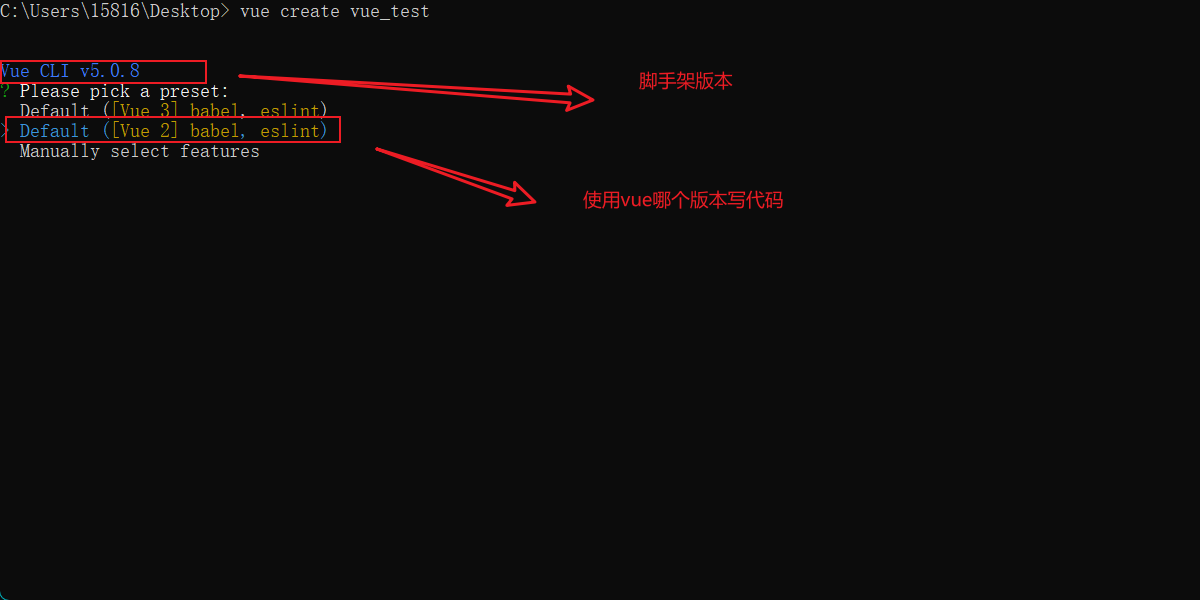
按下回车,它就会自动帮助我们创建脚手架并配置环境,整个过程需要等会,如果整个时间耗费 10 分钟以上还没创建成功,那么绝对有问题(很大概率没有配置淘宝镜像,也有肯定是网络,设备等其他因素),需要检查,如果出现卡顿,敲下回车即可
出现以下内容说明项目已经创建好了,成功创建一个叫 vue_test 的项目
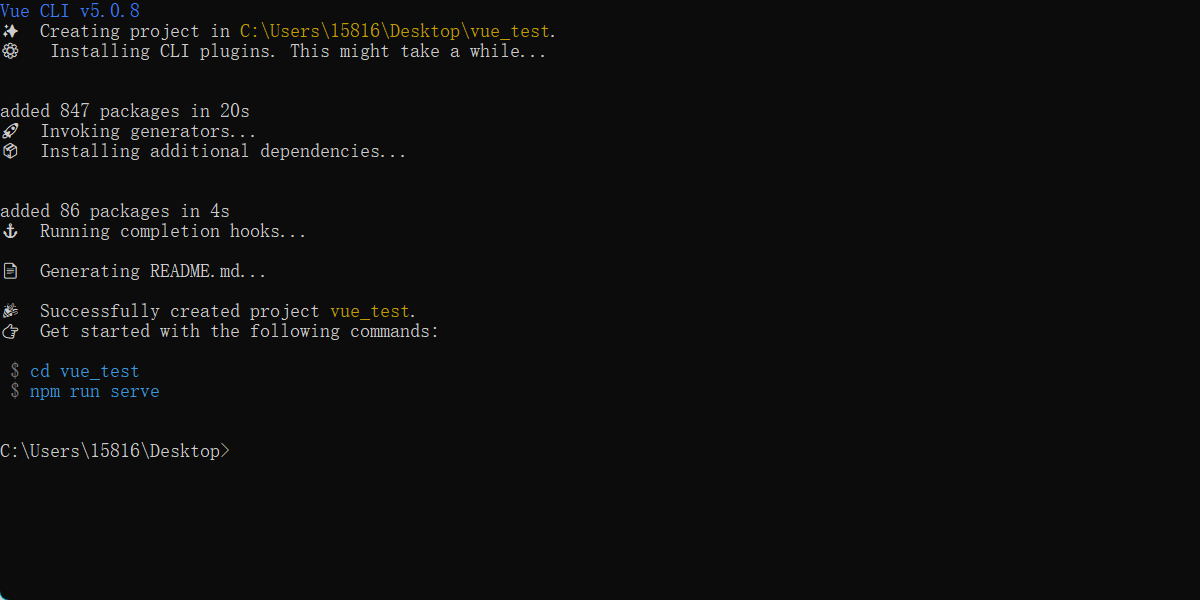
然后就可以使用蓝色命令进入到项目文件夹中
第三步 编译项目
执行 npm run serve 即可
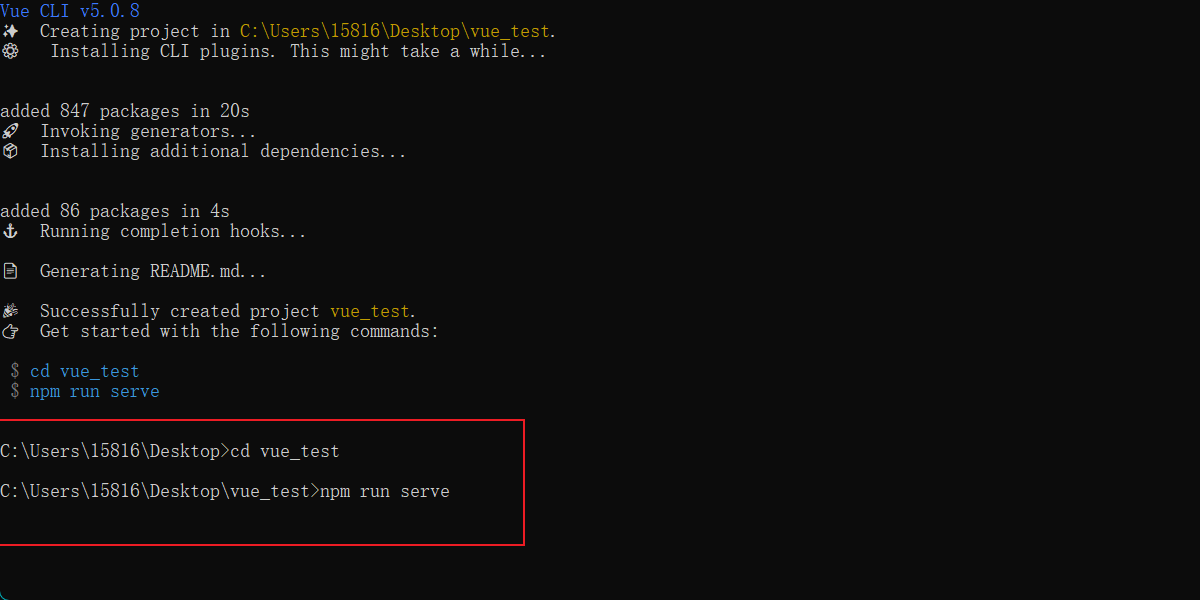
接下来就开始编译整个项目的代码了,vue 自动帮助我们写了个 hello world,一会编译完查看,整个过程需要等会,看到耗时时间和访问地址说明编译成功
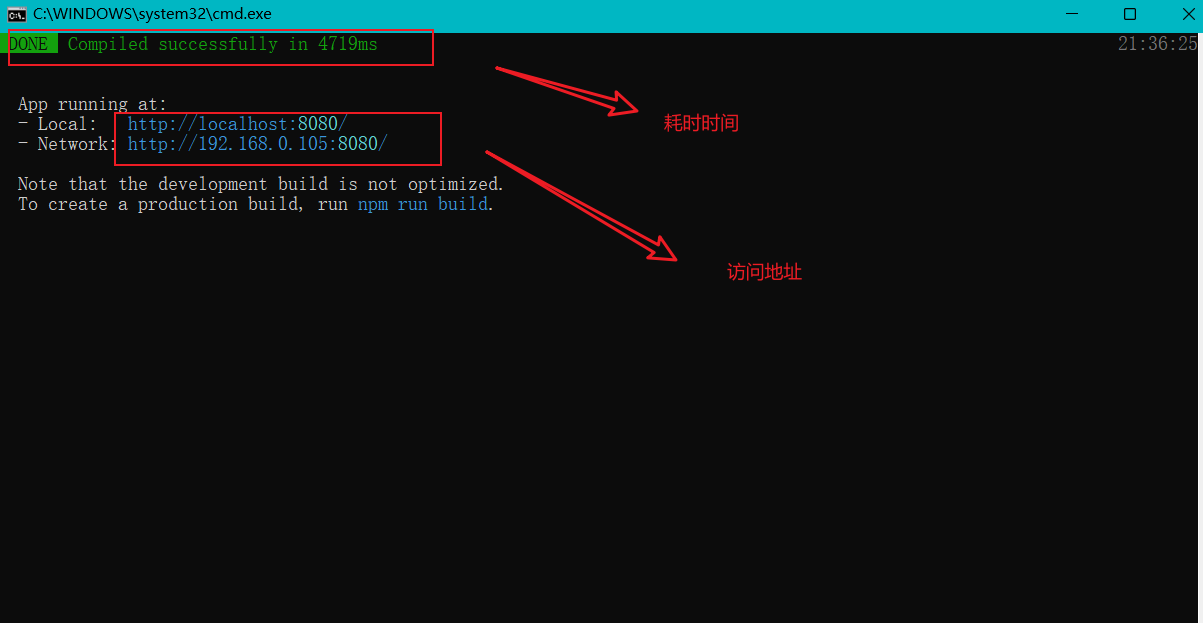
第四步 访问项目
在浏览器输入 http://localhost:8080 如果看到以下画面,说明整个过程完美结束了,可以看到整个布局和组件,以及 vue 准备的 helloworld
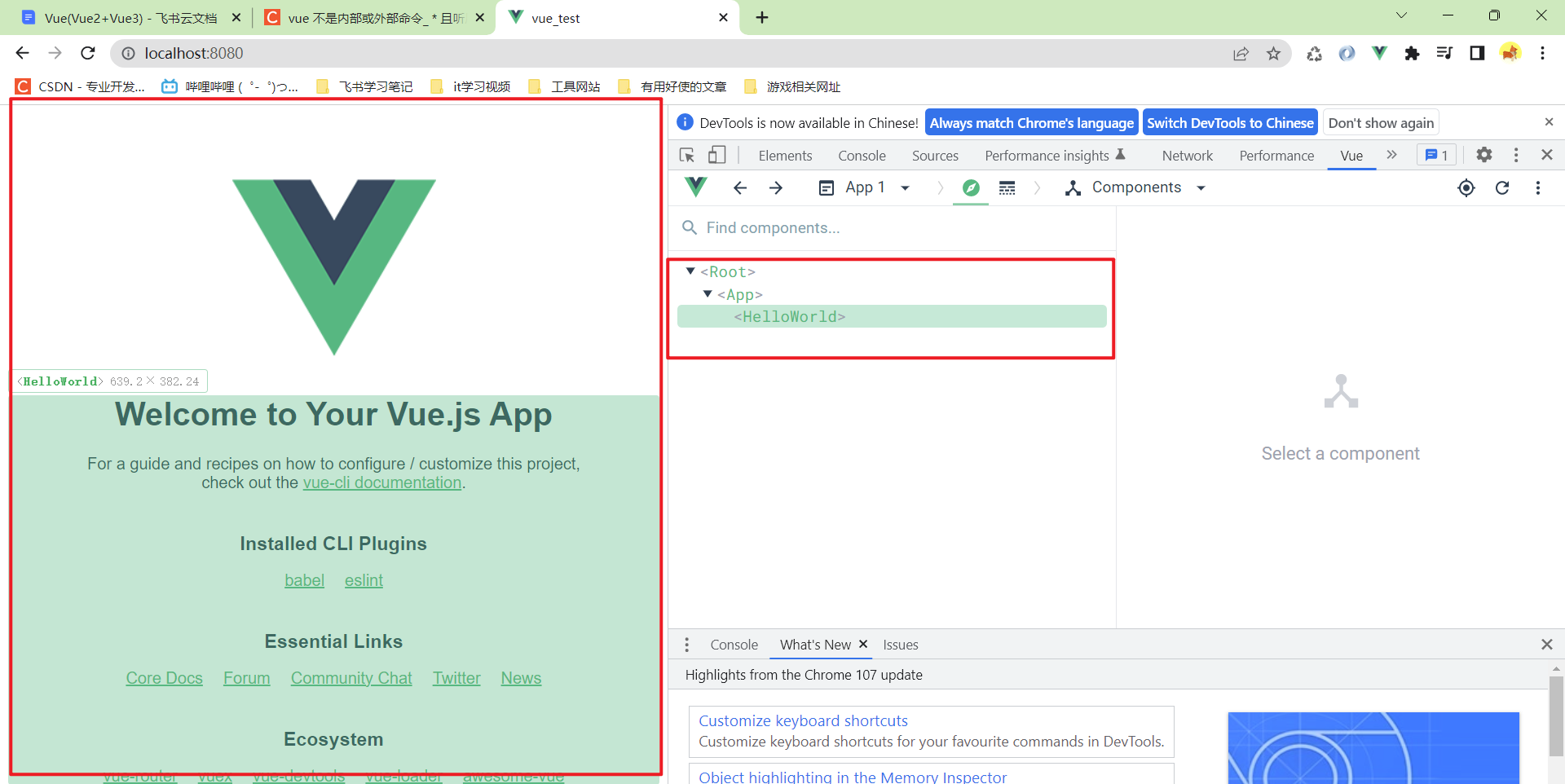
3 分析脚手架结构
通过脚手架创建项目之后,分析里面的结构以及文件,各有什么样的作用
将项目通过 vscode 打开,有以下几个结构
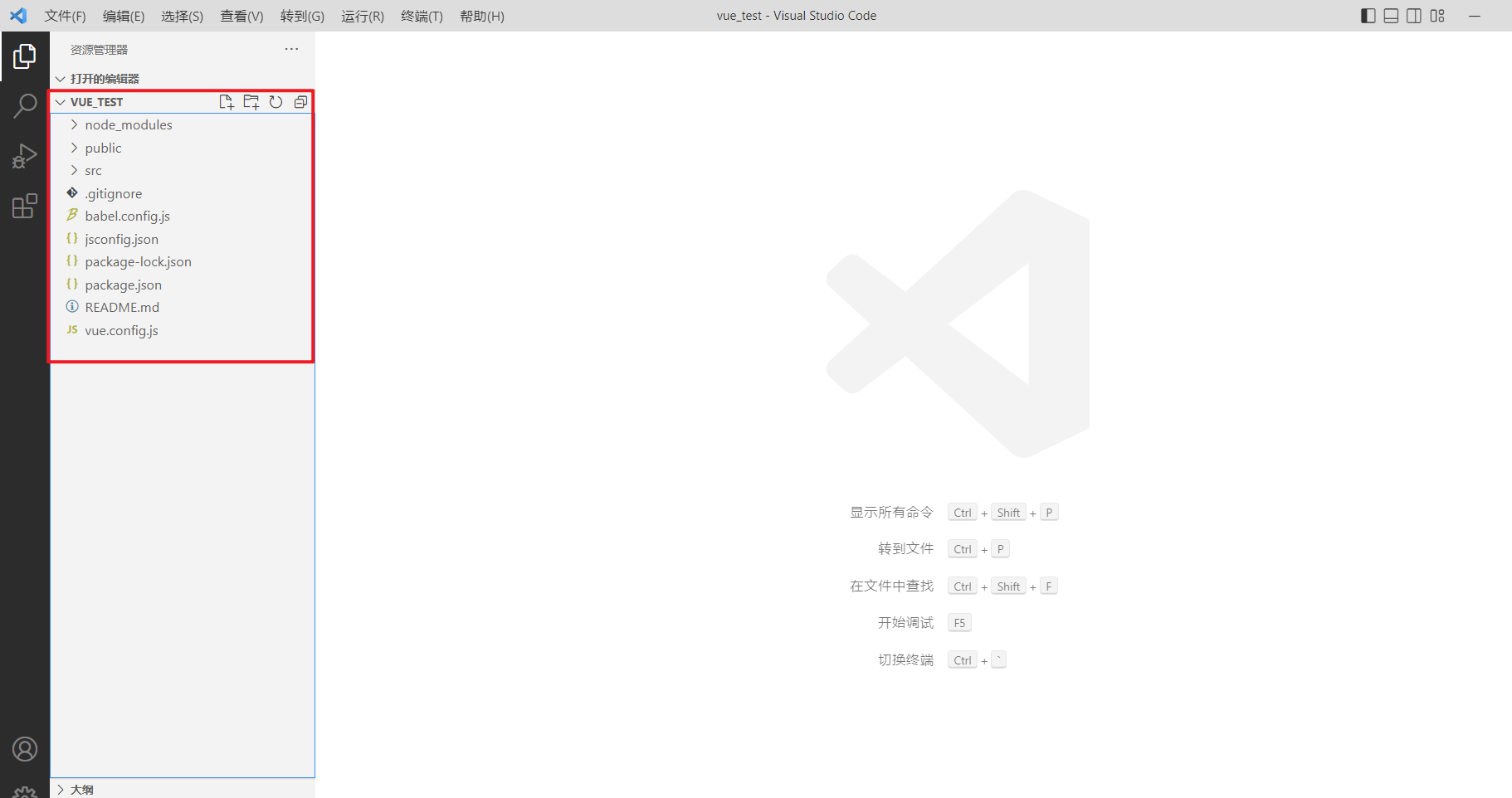
3.1 .gitignore
这是一个 git 的忽略文件,哪些文件或者文件夹不想接受 git 的管理,就在这里配置
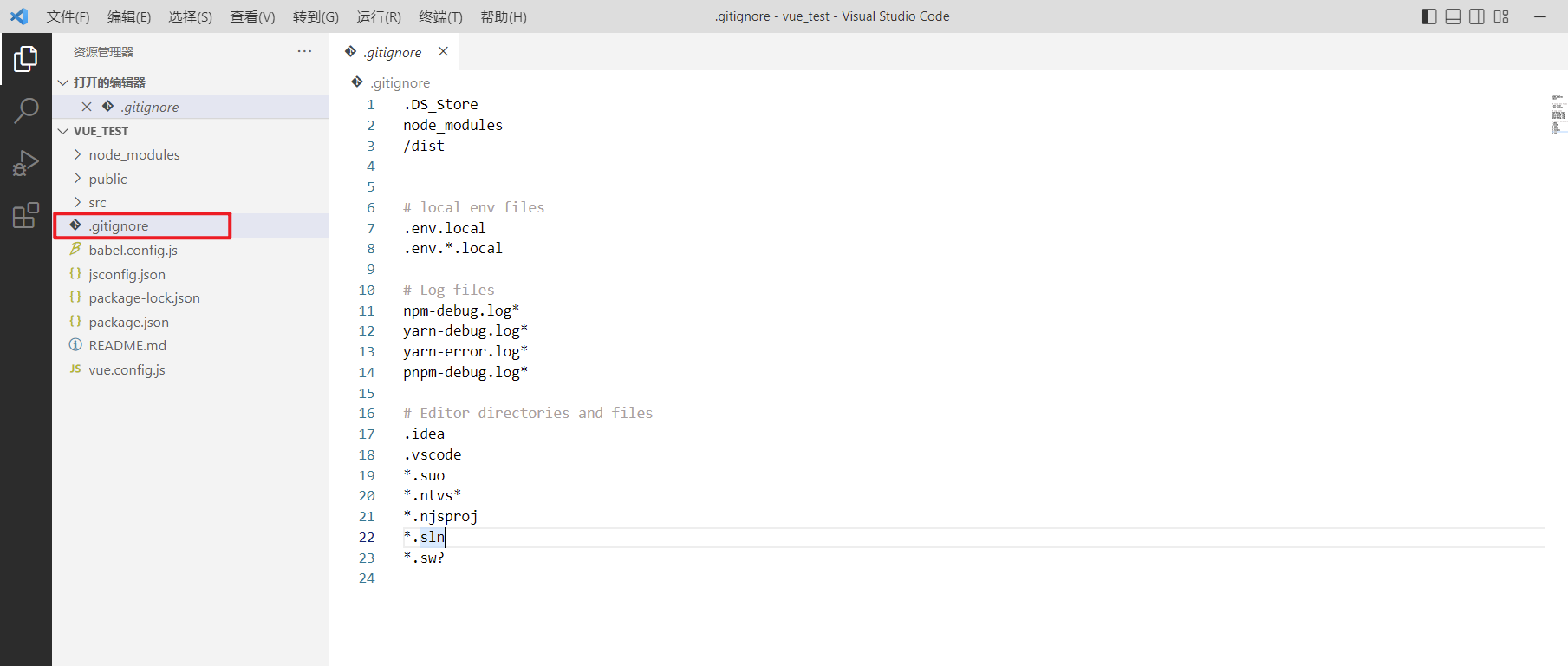
3.2 babel.config.js
babel 的控制文件,用于 babel 进行转化语法
这个文件挺重要的,但是一般不需要我们写内容
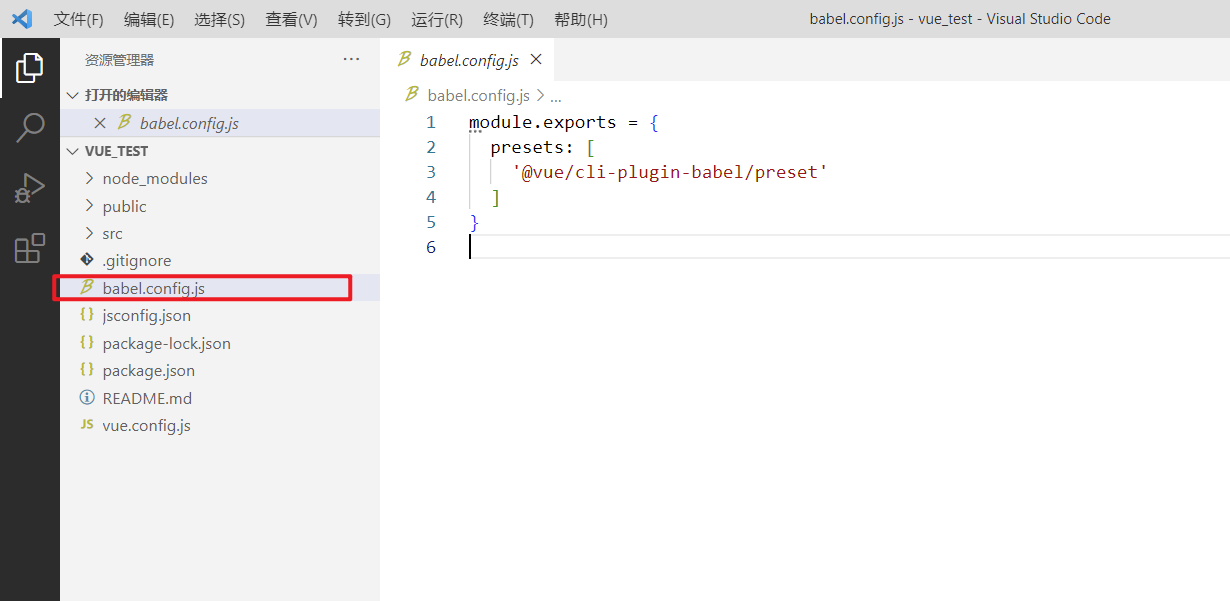
3.3 package.json
只要打开的工程符合 npm 规范,那么一定会有 package.json(包的说明书)
里面有一些名称,版本以及依赖和基本命令
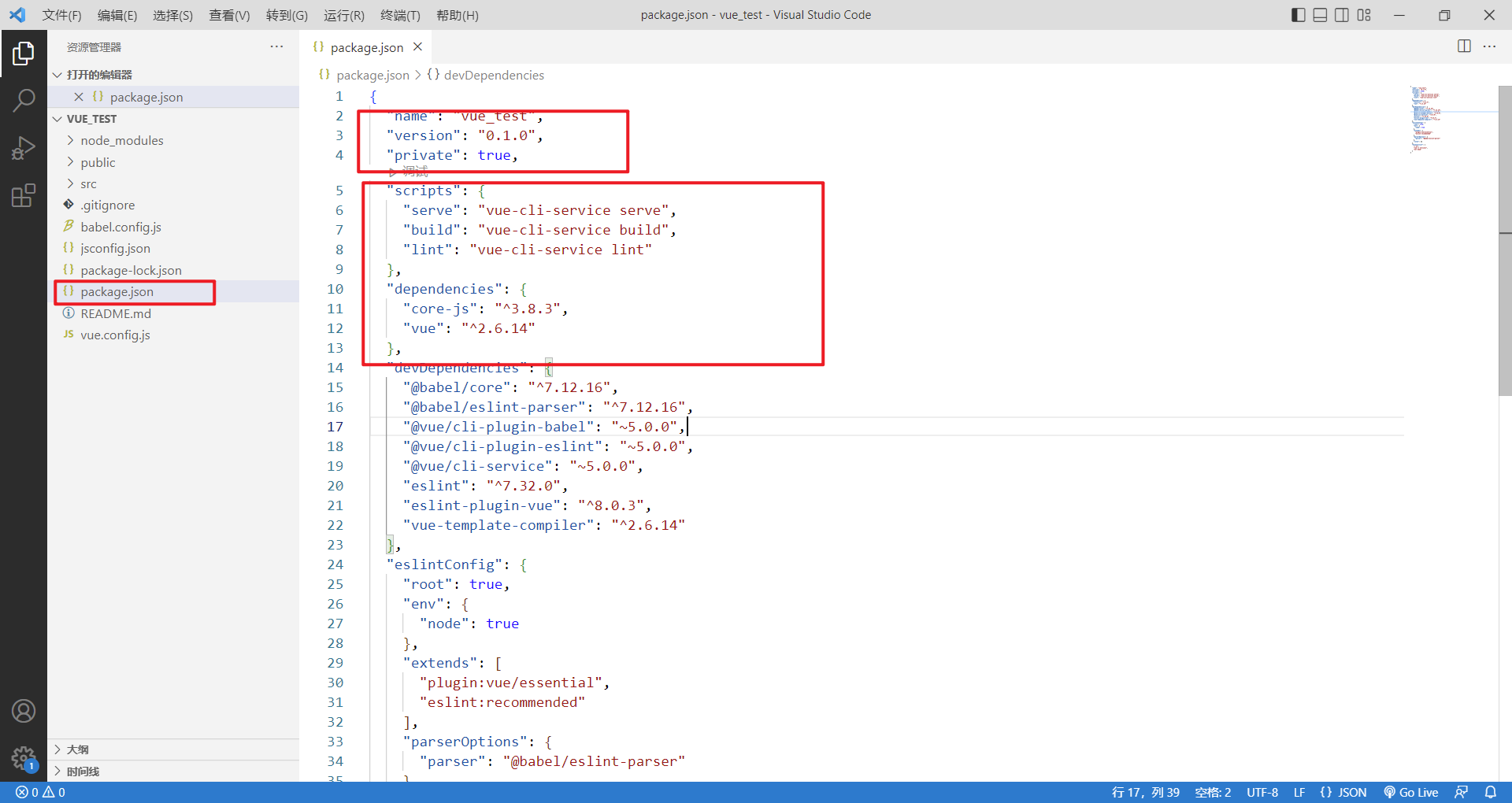
3.4 package-lock.json
包版本控制文件
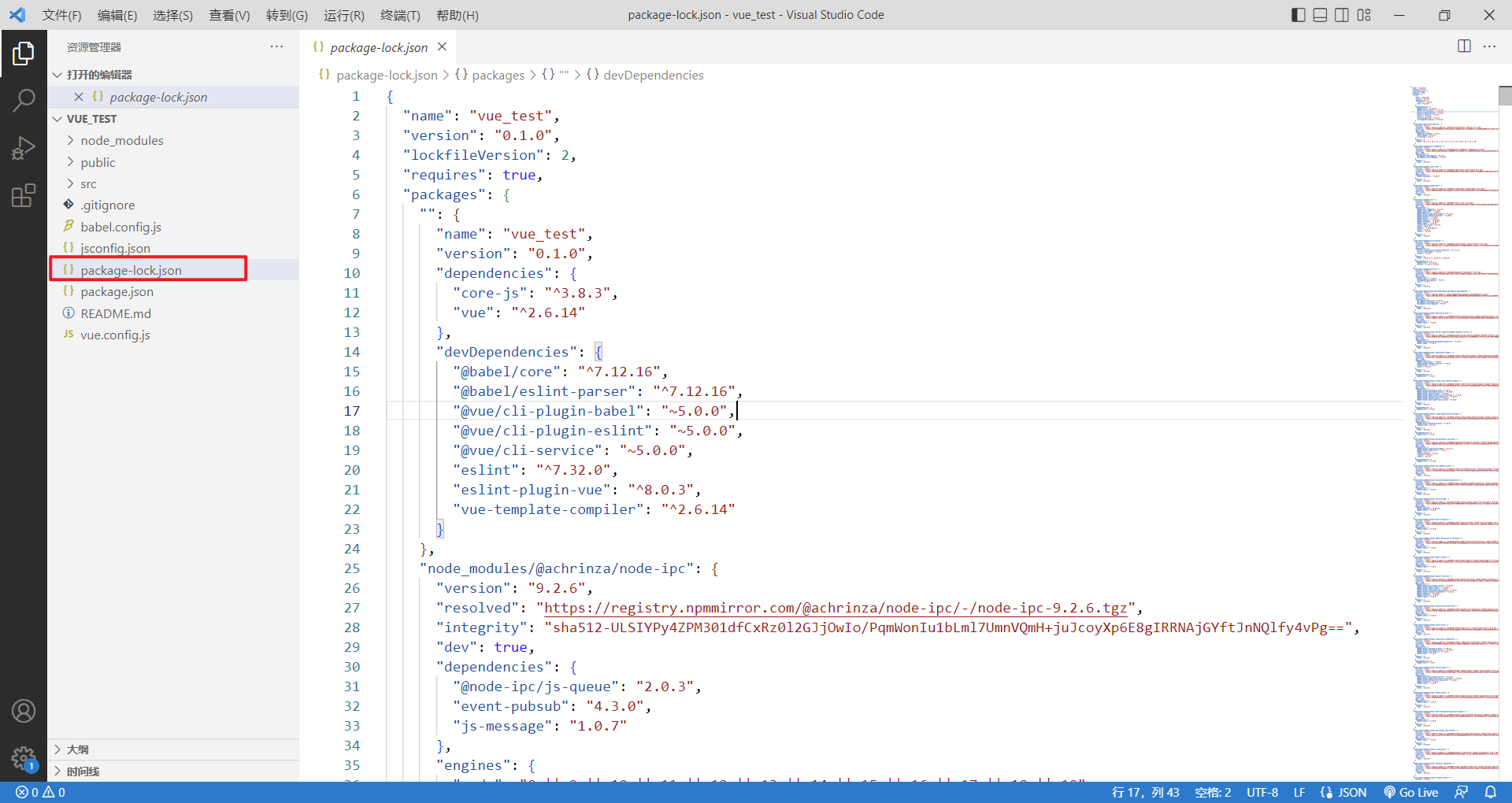
3.5 README.md
成熟的项目都会有的一个文件,是对项目的说明,如何使用等,vue 团队给我们提供了一些基本命令
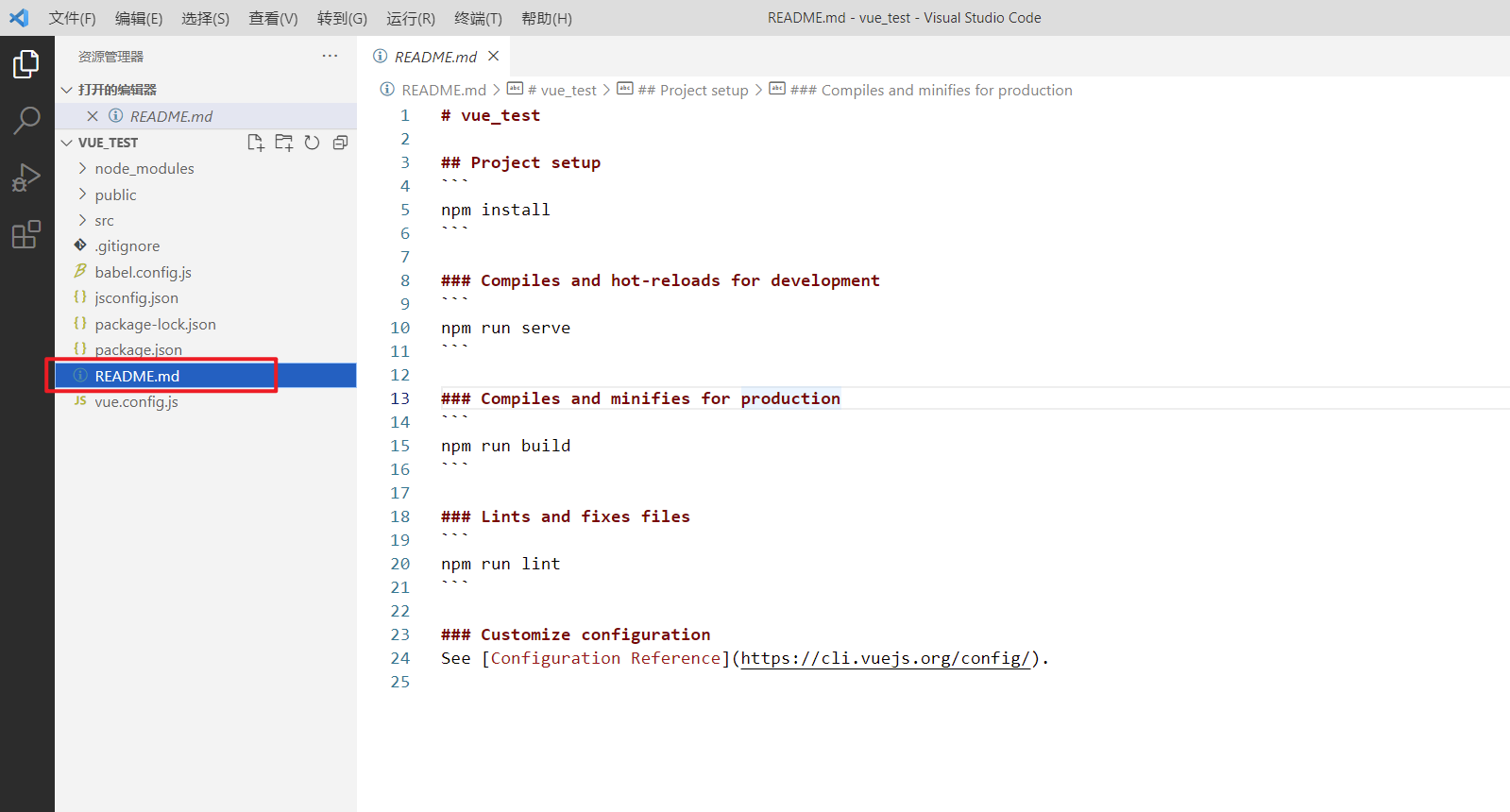
3.6 src 目录
src 目录非常重要
main.js
它是程序的入口,执行 npm run serve 之后,就要去执行 main.js,我们可以测试下,我把代码注掉,就简单打印下,打开终端输入 npm run serve
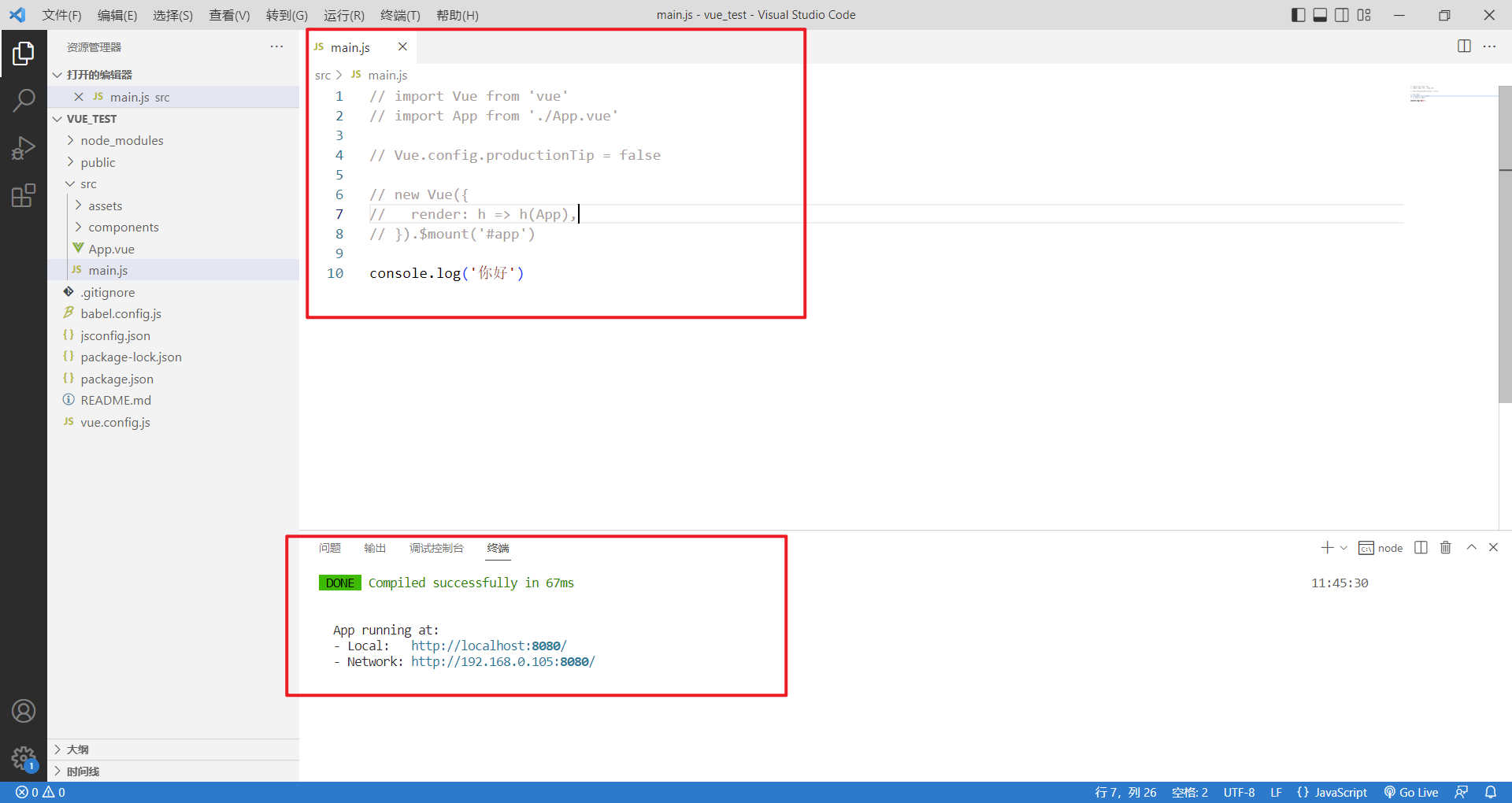
查看页面,确实有输出,没有页面元素是因为代码被注释掉了,这就验证了执行 npm run serve 命令之后就会先进入 main.js,每一次对 vue 代码的修改,或者按着 ctrl+s 保存,就会自动刷新终端
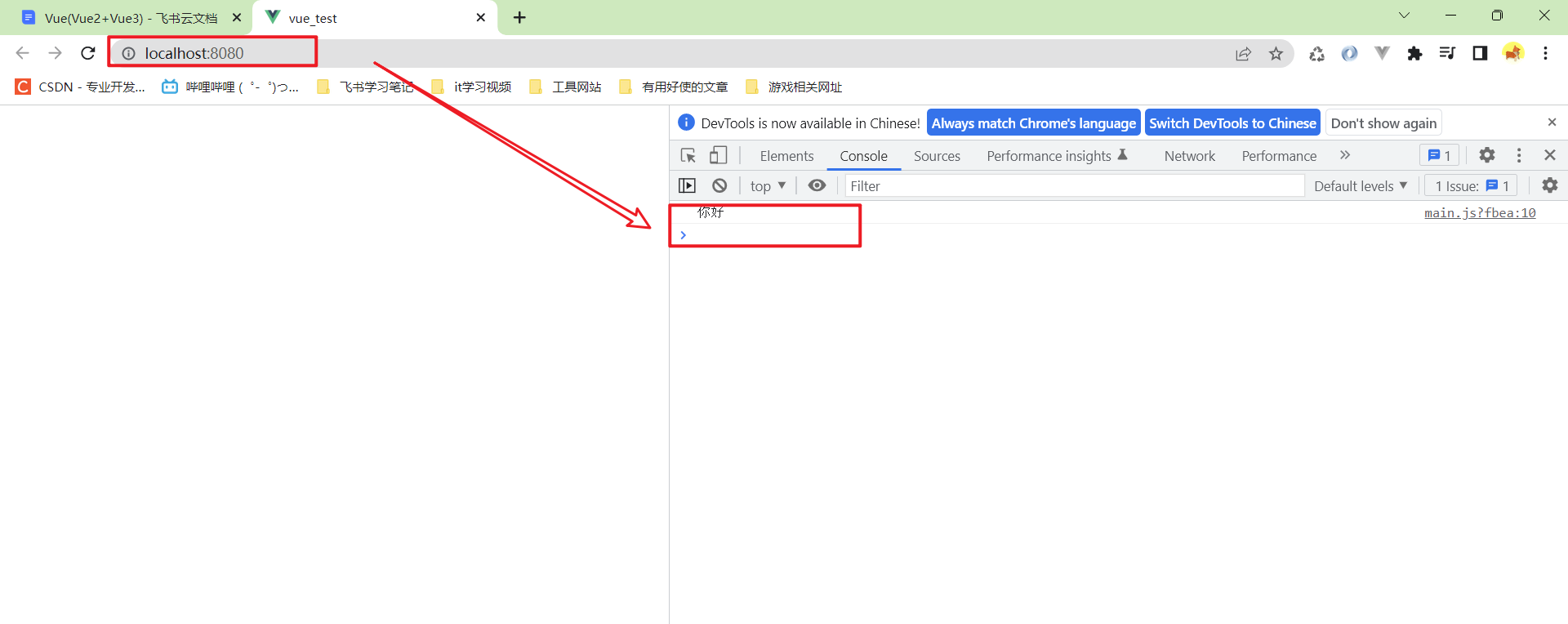
相关注释
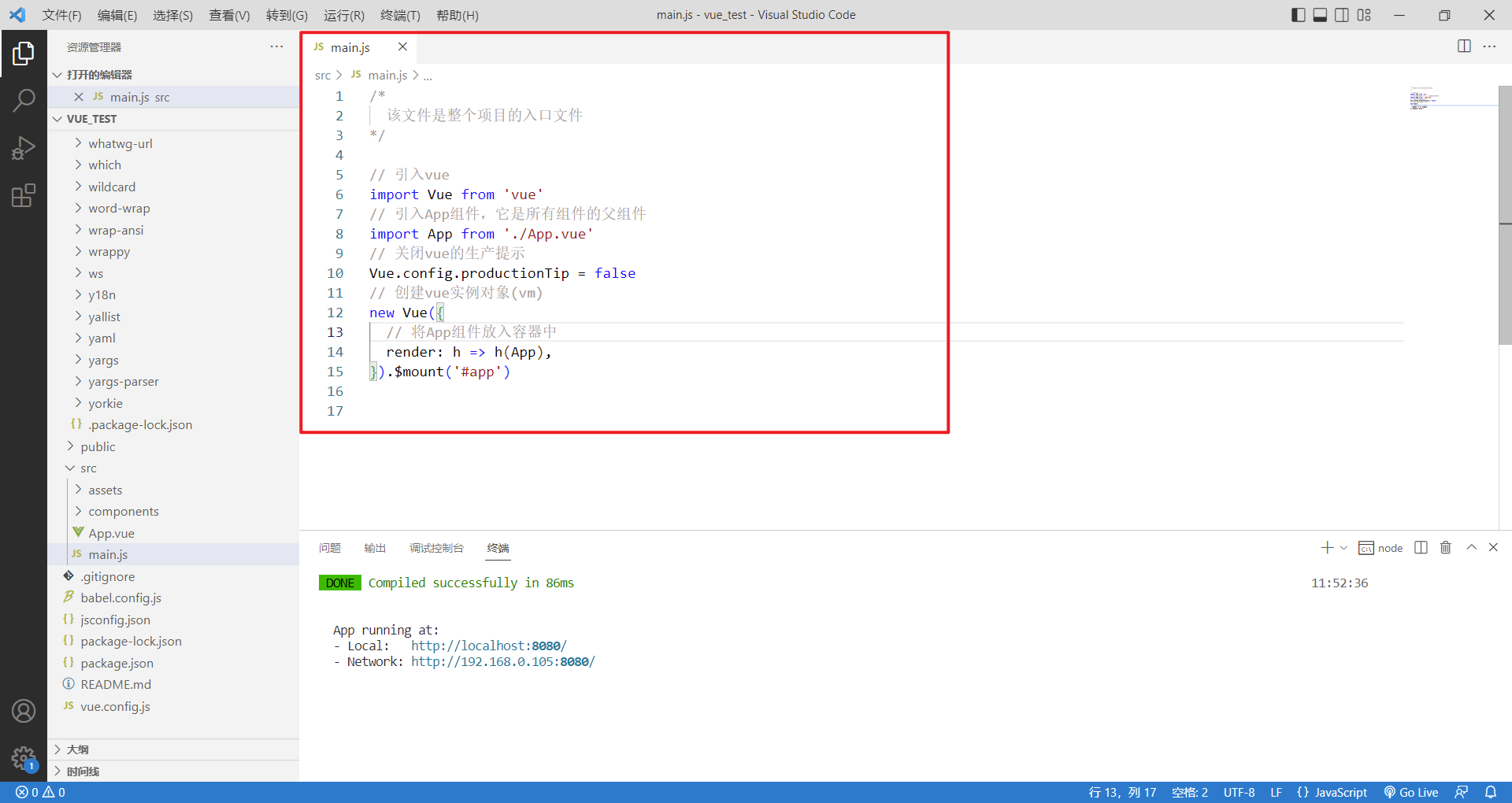
App.vue
首先看到从 assets 文件夹里面引入了一个 png 图片
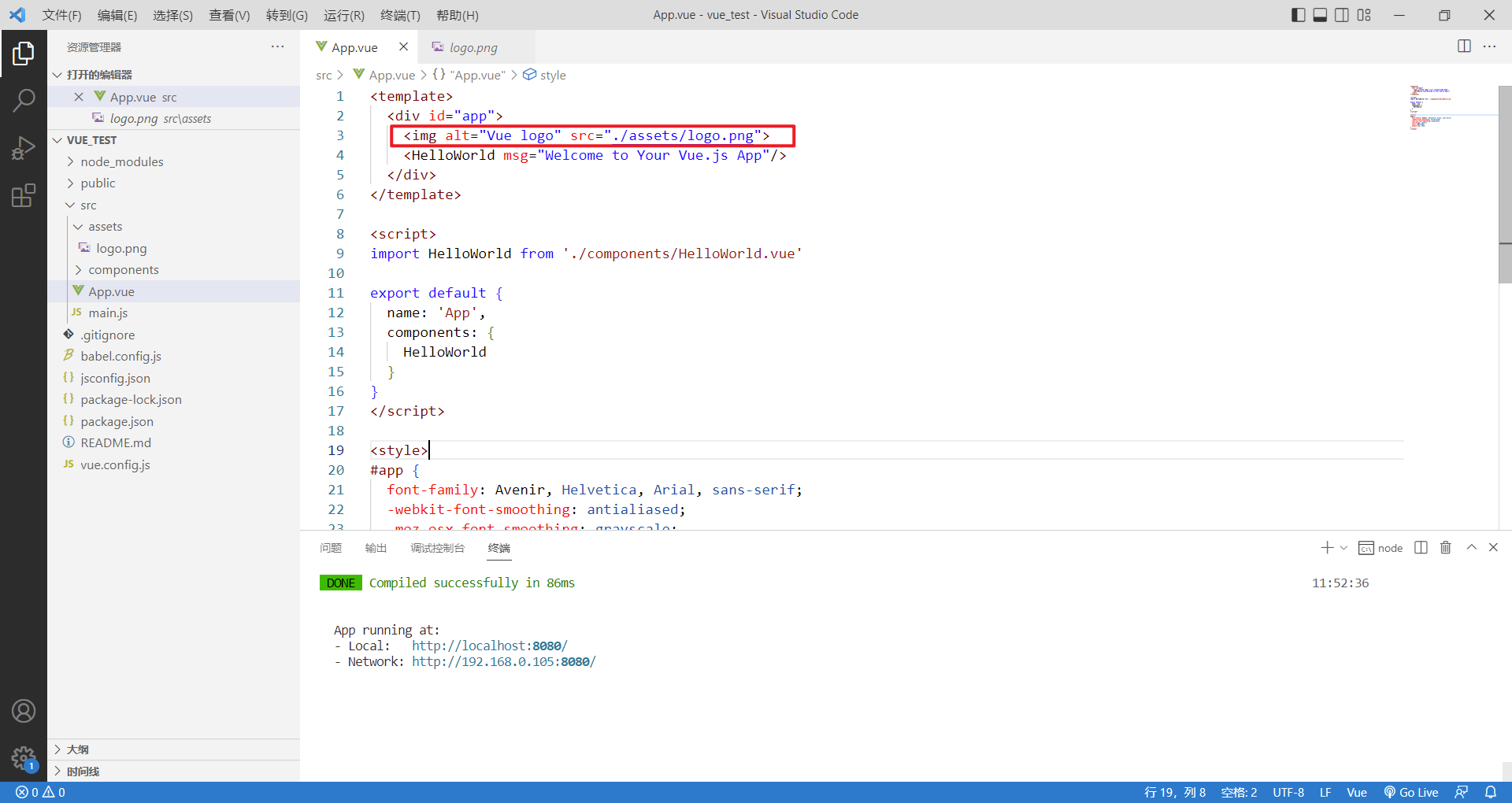
assets 文件夹
这个 assets 文件夹在前端项目中也是很常见的,一般放静态资源,视频,网站 logo,供多人使用
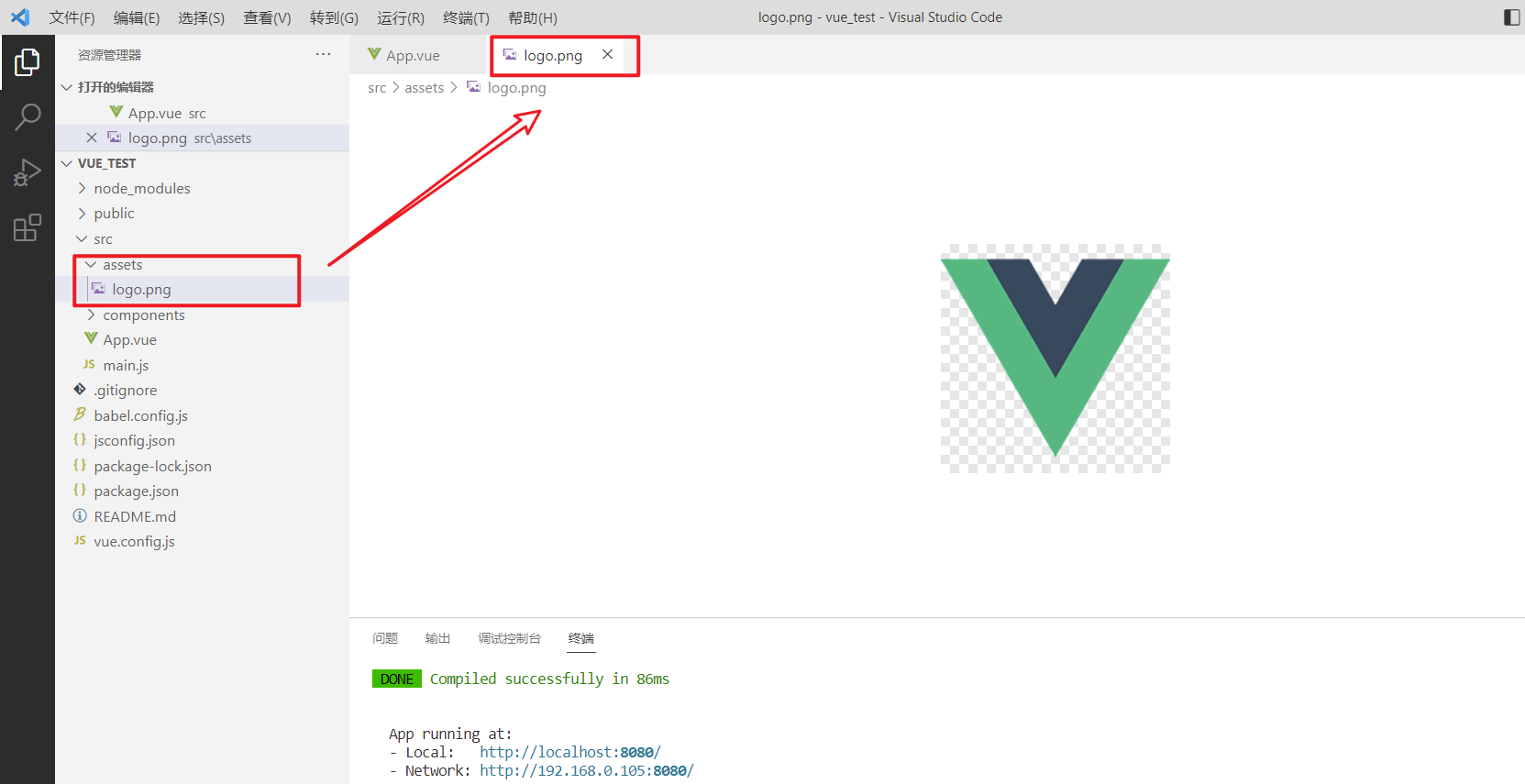
继续阅读 App.vue 代码,发现从 components 文件夹引入了一个 HelloWorld.vue 的组件
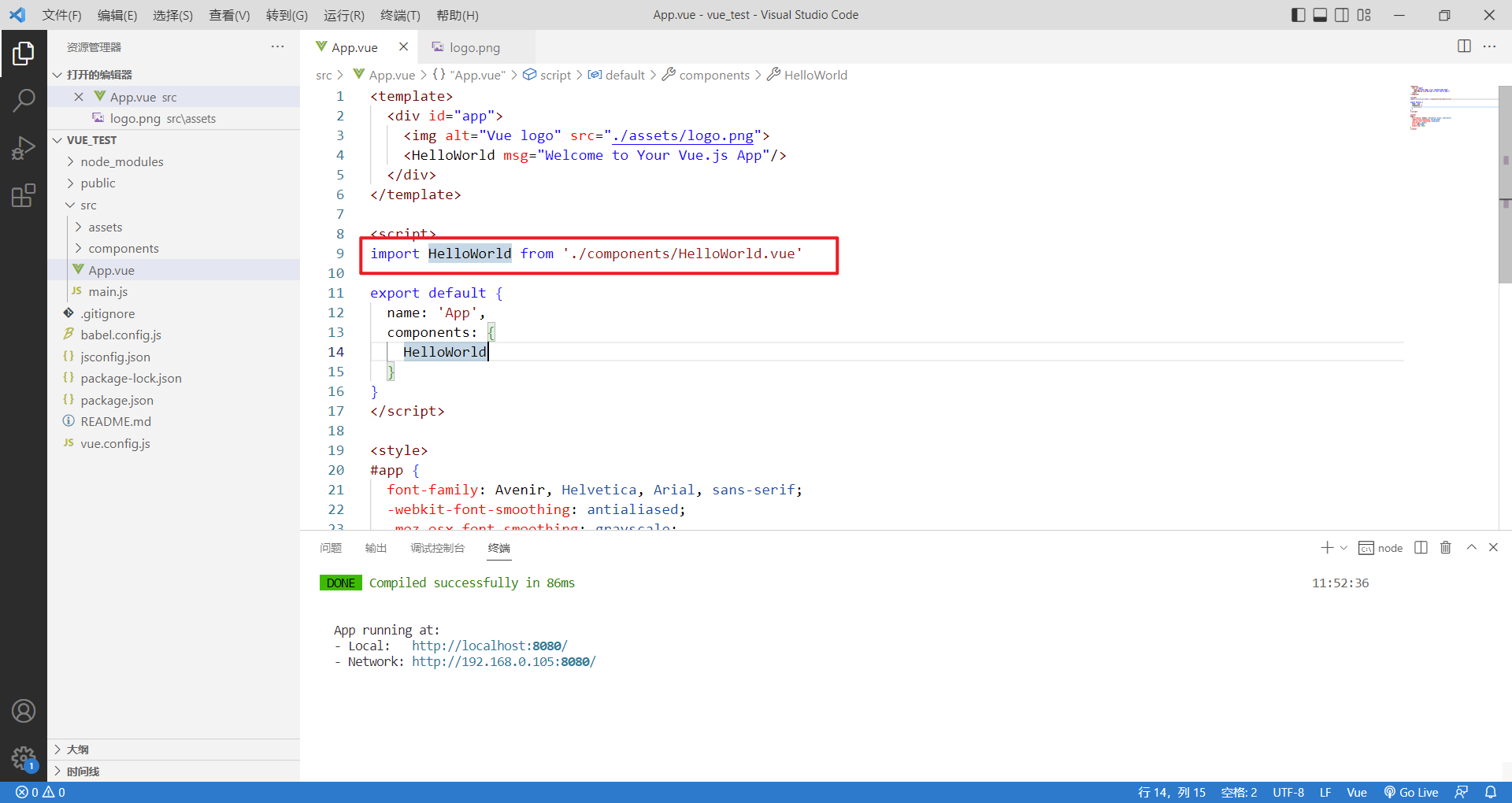
components 文件夹
所有组件都放在这里面,除了 App.vue,因为它是所有组件的管理者,不需要在同一级
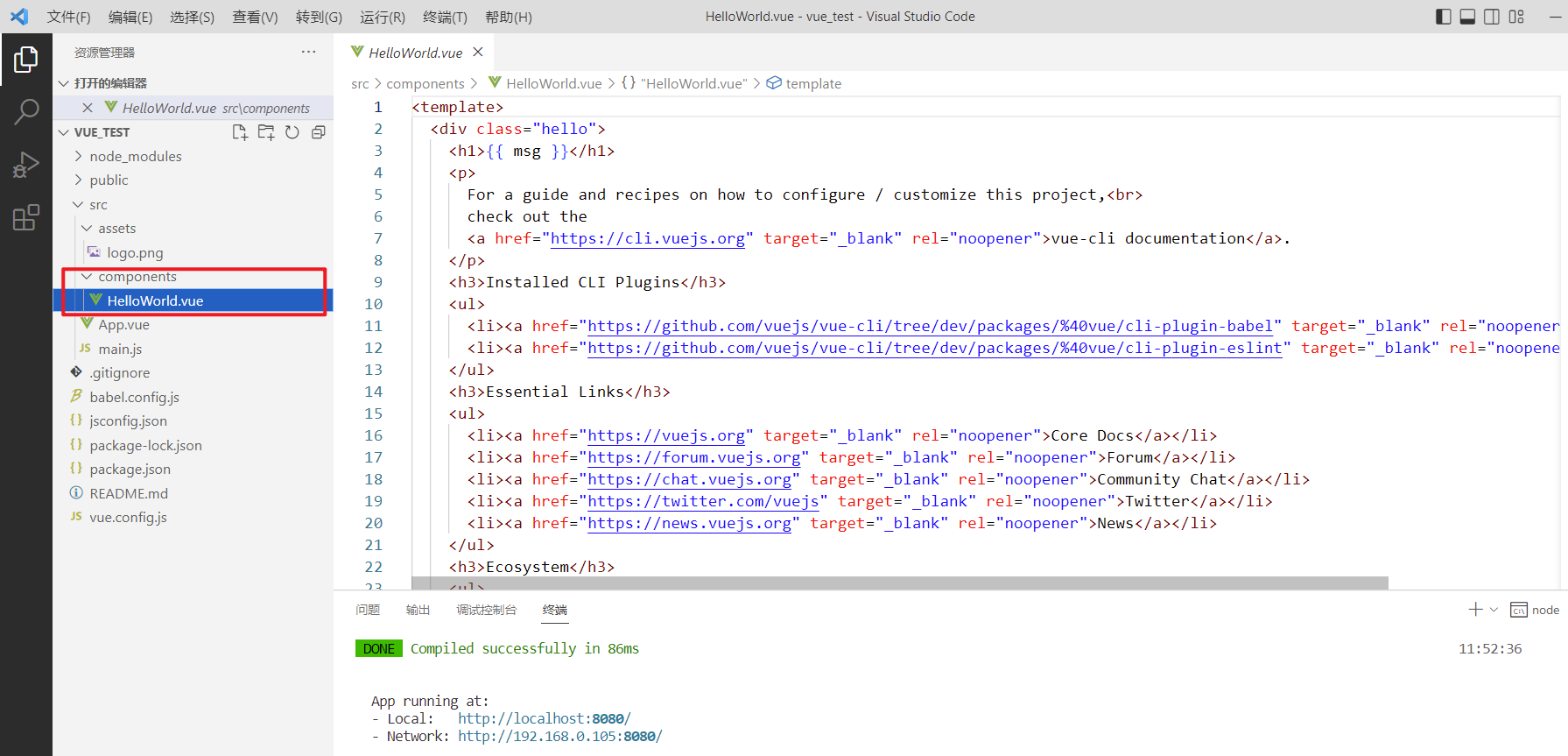
3.7 public 文件夹
favicon.ico
首先有一个 favicon.ico,它是网站的页签图片
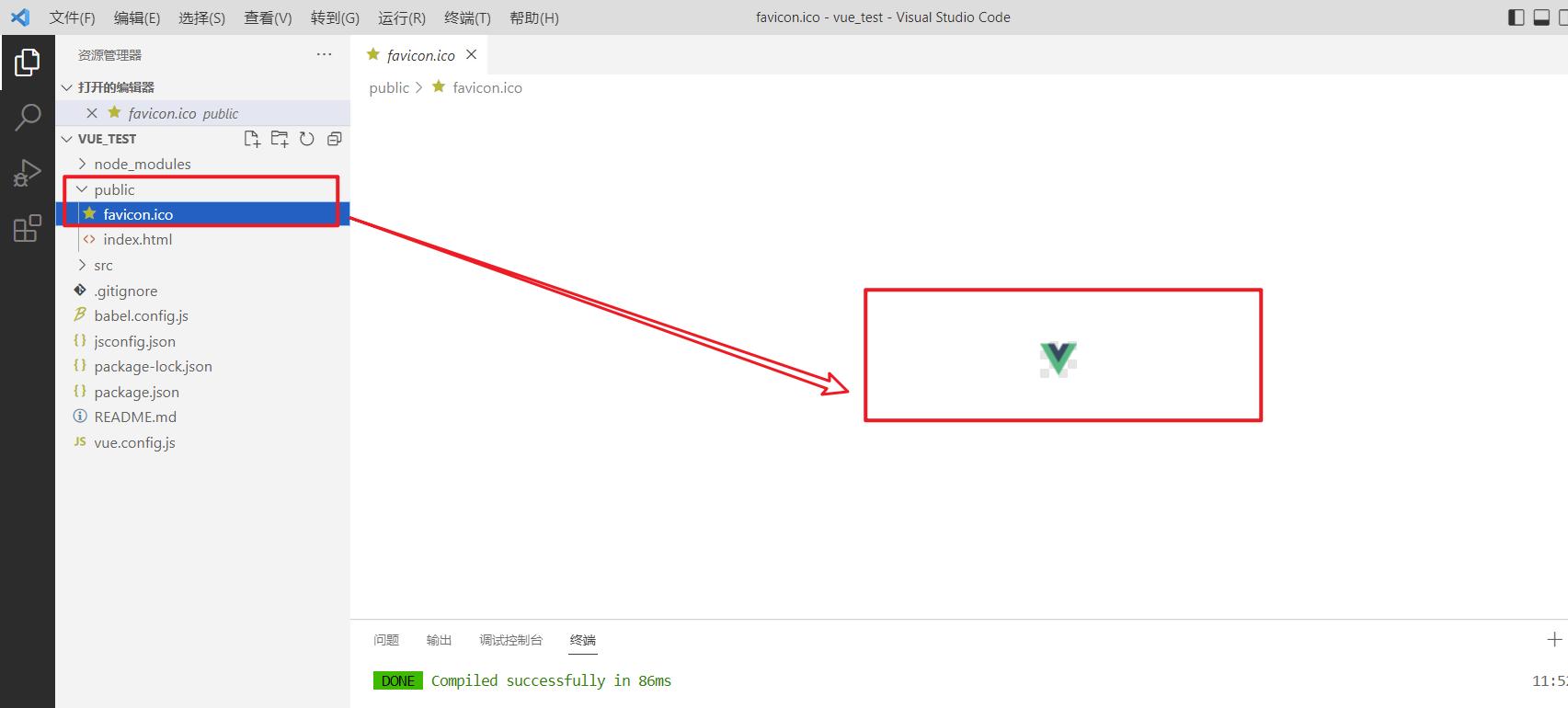
还有一个 index.html,它就是整个应用的界面
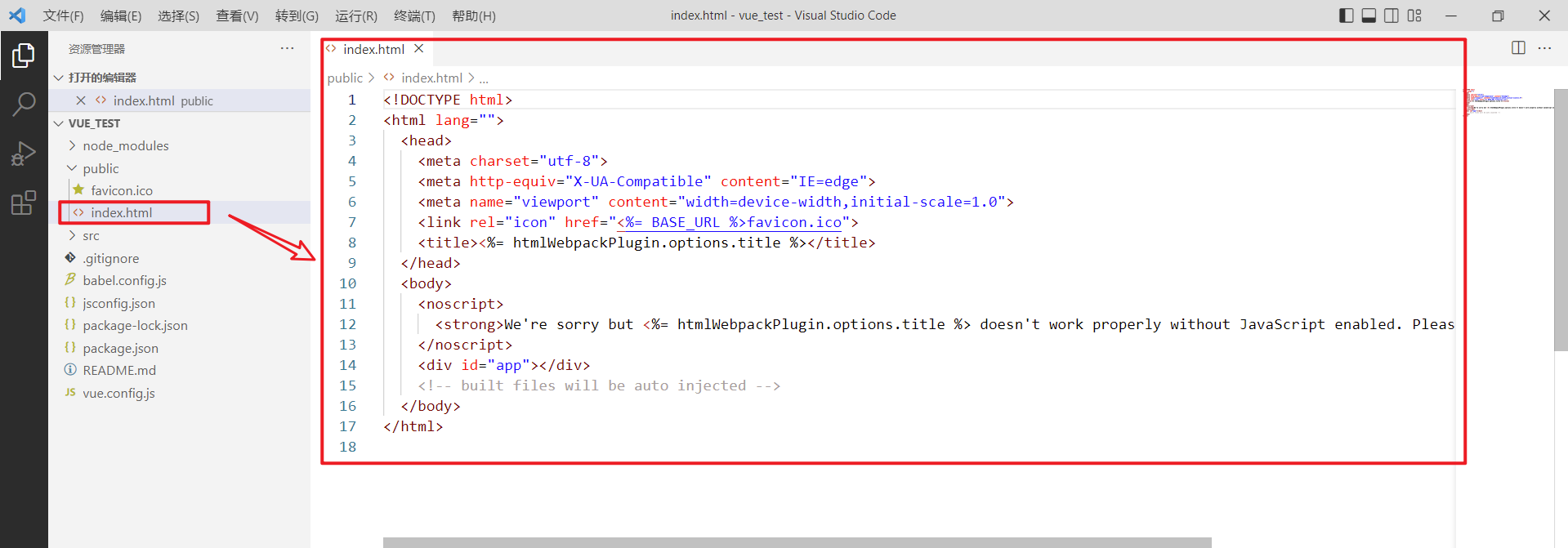
3.8 总结
版权声明: 本文为 InfoQ 作者【我搬去水星了】的原创文章。
原文链接:【http://xie.infoq.cn/article/eb69a55f0741a88d277953b4a】。文章转载请联系作者。











评论